אין ספק שהתוכנה שרואה חשבון משתמש בה הכי הרבה היא Microsoft Excel וחשוב מאוד לדעת לשלוט בה ולהכיר פונקציות שיכולות לחסוך זמן ולתת את התוצאה הרצויה בקלות אין בניירות עבודה והן בחישובים וניתוחים שעושים מדי פעם.
אני מנהל את כל ניירות העבודה שלי באקסל וכלל שאני משכלל אותם עם פונקציות של משיכות בדרך כלל (באמצעות הפונקציות האהובות עליי Vlookup + Sumif), העבודה נהיית מהירה וקלה יותר.
מדריך אקסל
אז מבחינתי יש מספר פונקציות שכל רואה חשבון או איש כספים שעובד עם אקסל חייב להכיר ולהשתמש בהן בעבודתו.
יש חברות שמתמחות בהעברת קורסים באקסל מהבסיס ועד רמה מתקדמת, אבל גם יש באינטרנט המון חומר כתוב ומצולם.
יש אנשים שיודעים ללמוד בלמידה עצמית ותרגול וה"קורס" הזה מיועד להם, מי שאינו מצליח לבד בהחלט קיימים אנשים מעולים שתמורת תשלום יודעים להסביר את הפונקציות בצורה טובה מאוד.
מאיפה הסרטונים שבעמוד?
אני מאוד אוהב את האתר של תותח אקסל שמכיל המון ידע וכל פונקציה מלווה בסרטון יוטיוב שמוסבר בצורה מאוד ברורה, ניתן גם להירשם באתר ולקבל מייל בכל פעם שהוא מעלה הסבר חדש. למי שרוצה לשדרג את היכולות שלו קיימים באתר קורסים חינמיים למתקדמים כמו Visual Basic , Power BI אני עשיתי את הקורס של ה-VBA והיה אחלה.
קיים עוד אתר שנתקלתי בו כשהכנתי את ה"קורס" הזה ונקרא אקסליסט ונראה שהבחור שם יודע את העבודה (ראיתי מספר הסברים) וקיימים שם עשרות הסברים מלווים בסרטונים ממש מהבסיס, גם אצלו אפשר להירשם לרשימת תפוצה.
איך מוצאים הסבר על פונקציה באקסל
גם באקסל עצמו ניתן למצוא בעזרה הסבר על כל פונקציה ע"י לחיצה על הסימן Fx
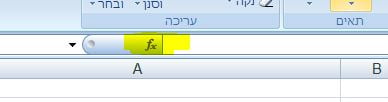
לאחר הלחיצה יפתח חלון חדש שברירת המחדל שלו תראה את רשימת הפונקציות בהן היה שימוש לאחרונה ואם לא מוצאים את הפונקציה המבוקשת ניתן לבחור קטגוריה אחרת. בתחתית החלון מופיע המשפט עזרה על פונקציה זו ולחיצה על הקישור תוביל לעמוד הסבר על הפונקציה או פשוט לכתוב בגוגל את הפונקציה והתוצאה הראשונה תהיה של ההסבר של מיקרוסופט על הפונקציה.
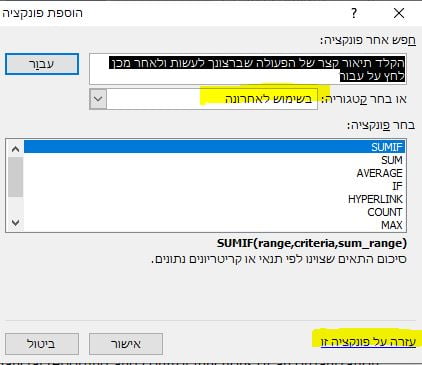
פונקציות נבחרות באקסל שכל רואה חשבון ואיש כספים צריכים להכיר
ממש בקצרה על פונקציות שיצא לי להשתמש בהן הרבה בתור רואה חשבון מבקר וחשב בחברות + סרטון הסבר של אחד מהאתרים שציינתי מעלה + קישור להסבר של חברת Microsoft.
הוספתי גם תדירות שימוש, כמובן שתדירות השימוש היא בעיניים שלי וכנראה שיש רואי חשבון שמשתמשים בפונקציות אחרות בתדירות שונה מזו שאני כתבתי.
הפונקציה Vlookup
מתי משתמשים – כשיש 2 טבלאות עם מספר מקשר (בדרך כלל חד ערכי) ועם נתונים שונים ורוצים למשוך נתונים מטבלה אחת לשנייה. אחת הפונקציות בשימוש מאוד תדיר מבחינתי.
החסרון בשימוש שלה שאם אין תוצאה מתקבל הערך N/A ואז לא ניתן לסכום עמודה, אבל אפשר להתגבר על זה באמצעות שילוב של השימוש בפונקציה Iferror שקיים עליה הסבר בהמשך.
תדירות שימוש – גבוהה.
קישור להסבר של מיקרוסופט
דוגמאות לשימוש בפונקציה vlookup ע"י רואי חשבון:
- חיפוש פרטים: אפשר להשתמש ב-VLOOKUP כדי לחפש שם לקוח ברשימת לקוחות ולהחזיר את הכתובת, מספר הטלפון או מידע אחר שלו.
- חישוב עמלות מכירה: ניתן להשתמש ב-VLOOKUP כדי לחפש את סכום המכירות של איש מכירות בטבלה של עמלות מכירה ולהחזיר את סכום העמלה שהרוויח.
- יצירת דוחות: ניתן להשתמש ב-VLOOKUP כדי לשלב נתונים ממספר טבלאות לדוח יחיד.
- מעקב אחר מלאי: ניתן להשתמש ב-VLOOKUP כדי לעקוב אחר כמות המלאי , העלות של כל פריט. ניתן להשתמש במידע זה להפקת דוחות על רמות מלאי ועלויות.
- התאמת דפי בנק: ניתן להשתמש ב-VLOOKUP להתאים דפי בנק על ידי השוואת התנועות בדוח לתנועות ברישומי החשבונאות של החברה.
💡TIP
אל תשכחו להשתמש ב-F4 או ב-$ בשביל לקבע את הטבלה של הנתונים (table array), אחרת הפונקציה תתן לכם נתונים מעוותים.
הפונקציה Xlookup
מתי משתמשים – אותה פונקציה בדיוק כמו vlookup השוני היחיד הוא שב-Vlookup הערך אותו משווים חייב להיות בתא הכי שמאלי וב-Xlookup הערך יכול להיות בכל מקום. הפונקציה זמינה רק במיקרוסופט 365 ולכן פחות בשימוש (גם בגלל שחדשה יחסית ועניין של הרגל).
תדירות שימוש – נמוכה.
קישור להסבר של מיקרוסופט
הפונקציה סינון ומיון
מתי משתמשים – כאשר יש טבלה ורוצים לסנן או למיין לפי תנאי מסוים
תדירות שימוש – גבוהה.
פונקציה מיון – קישור להסבר של מיקרוסופט
פונקציה סינון – קישור להסבר של מיקרוסופט
הפונקציה Average
מתי משתמשים – כאשר רוצים לקבל את הממוצע של מספר ערכים.
תדירות שימוש – נמוכה.
קישור להסבר של מיקרוסופט
הפונקציה IF
מתי משתמשים – כאשר רוצים לבדוק האם תנאי לוגי מתקיים – במידה וכן להחזיר תשובה מסוימת במידה ולא תשובה אחרת.
תדירות שימוש – בינונית.
קישור להסבר של מיקרוסופט
הפונקציה Sum
מתי משתמשים – לחשב סכום של מספר ערכים.
תדירות שימוש – גבוהה.
קישור להסבר של מיקרוסופט
הפונקציה Sumif
מתי משתמשים – כאשר רוצים לסכום מספר ערכים בתנאי שכלל מסוים מתקיים. היתרון בשימוש שלה על Vlookup שאם אין תוצאה אז במקום הערך N/A מתקבל הערך 0 ואז ניתן לסכום. אבל אפשר להתגבר על זה גם ב-Vlookup באמצעות השימוש בפונקציה Iferror.
תדירות שימוש – בינונית.
קישור להסבר של מיקרוסופט
הפונקציה Sumifs
מתי משתמשים – אותו הדבר כמו פונקציית Sumif רק שבפונקציית Sumifs משתמשים כאשר רוצים לסכום מספר ערכים בתנאי שמספר כללים מתקיימים.
תדירות שימוש – בינונית.
קישור להסבר של מיקרוסופט
הפונקציה Count + CountA
מתי משתמשים – לספור כמות של ערכים.
Count – סופרת רק ערכים מספריים.
CountA – סופרת גם טקסט.
תדירות שימוש – נמוכה.
קישור להסבר של מיקרוסופט
הפונקציה Countif
מתי משתמשים – כאשר רוצים לספור מספר ערכים בתנאי שכלל מסוים מתקיים.
תדירות שימוש – נמוכה.
קישור להסבר של מיקרוסופט
הפונקציה Iferror
מתי משתמשים – כאשר לא רוצים לקבל את הערך N/A כאשר אין תוצאה. אני משתמש בזה לרוב בשילוב עם פונקציית Vlookup שמחזירה לי מספר ואני רוצה לסכום אז במקום שיופיע N/A כאשר לא נמצא הערך אני שם את הספרה אפס.
תדירות שימוש – בינונית.
קישור להסבר של מיקרוסופט
הפונקציה Right & Left
מתי משתמשים – כאשר רוצים רק חלק מהתווים המופיעים בתא עם טקסט, אני משתמש בעיקר כאשר אני רוצה להשוות עם Vlookup או Sumif ובטבלה אחת יש את הערך שאני משווה עם תווים לפניו ובשנייה ללא. Right ייקח את מספר התווים שתחליטו מצד ימין ו-Left מצד שמאל.
תדירות שימוש – בינונית.
הפונקציה Right – קישור להסבר של מיקרוסופט
הפונקציה Left – קישור להסבר של מיקרוסופט
הפונקציה חתירה למטרה
מתי משתמשים – כאשר רוצים לקבל בתא מסוים המכיל נוסחה ערך מסוים ע"י שינוי תא אחר שהוא חלק מהנוסחה. אני השתמשתי בעבר כשהייתי בחברה פרויקטאלית והיה צבר שנוהל באקסל ורצינו להגיע לאחוז התקדמות מסוים.
תדירות שימוש – נמוכה.
קישור להסבר של מיקרוסופט
איך לסמן ולמחוק שורות ריקות
מתי משתמשים – כשיש טבלה ויש בה רווחים של שורות בין מספר נתונים שאנחנו רוצים לסמן ולמחוק אותם כך שהטבלה תהיה רציפה.
אך משתמשים – מסמנים את העמודה עם הרווחים בטבלה ⬅️ לוחצים על F5 ⬅️בחלונית שנפתחה לוחצים על מיוחד ⬅️ בוחרים בריקים ⬅️אישור ⬅️על אחת השורות שסומנו כפתור ימני ⬅️ מחיקה
תדירות שימוש – בינונית.
קישור להסבר של מיקרוסופט